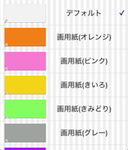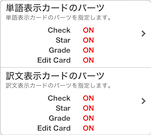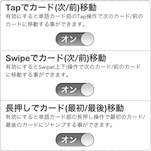どんなカスタマイズができる? |
1. 単語カード
|
2. 単語表示、訳文表示の位置
|
3. 単語表示、訳文表示のフォント(フォント種類、カラー、サイズ)
|
4. カード表示のパーツ
|
5. タッチ、スワイプ、長押し時の振る舞い
|
単語帳をカスタマイズする方法
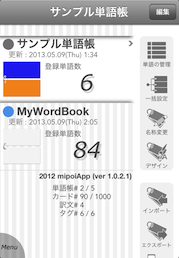
1. コマンドリスト「デザイン」をタッチします。
カスタマイズする単語帳を選択した状態で「デザイン」ボタンをタッチします。
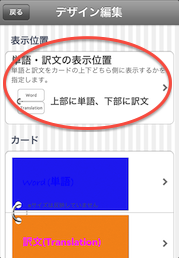
2. 「表示位置」記載部で単語と訳文の表示位置の設定を行います。
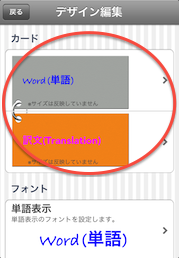
3. 「カード」記載部でカードのデザインを設定します。
単語表示カード、訳文表示カードをそれぞれ設定することができます。
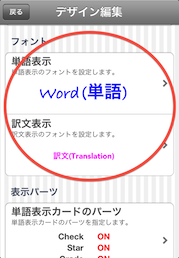
4. 「フォント」記載部でフォントの種類、サイズ、カラーを設定します。
単語表示フォント、訳文表示フォントぞれぞれを設定する事ができます。
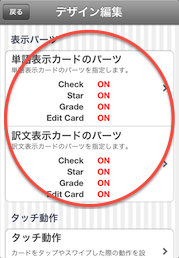
5. 「表示パーツ」記載部でカードに表示するパーツの設定を行います。
単語表示カードと訳文表示カードそれぞれ設定する事ができます。
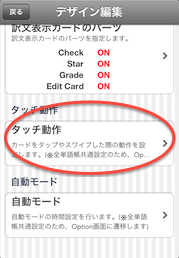
6. 「タッチ動作」記載部でカードをタッチ、スワイプ、長押しした際の動作を設定します。
本設定は全単語帳共通の設定のためオプション画面に遷移します。